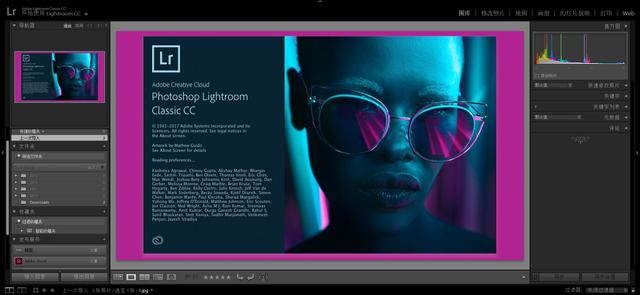word怎么打出通配符(Word中的通配符真香)
作者:祝洪忠 转自:Excel之家ExcelHome
小伙伴们好啊,今天老祝和大家分享一个和替换字符串有关的内容。
先来看看数据和要求:
如下图所示,要将A列中的费用类目修改成C列中的样式。
也就是替换掉括号和括号内的数字。
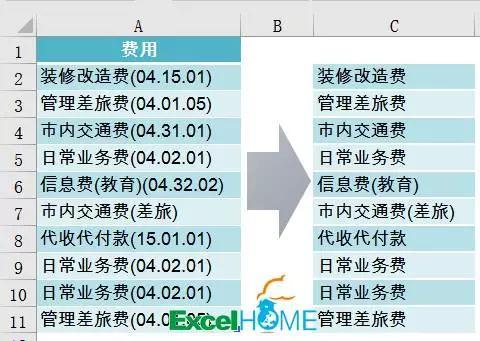
看到这个问题,小伙伴们可能首先想到的是使用Excel的替换功能吧。
按Ctrl H调出替换对话框,在【查找内容】编辑框中输入:
(*
点击【全部替换】。

这好像很容易哦。
咦,不对不对,还有点点问题,A6和A7单元格中,有括号内中文的部分,是需要保留的:

竟然不是想象的这么简单——
话说每当Excel遇到困难,隔壁老王总会默默伸出温暖的手,今天就继续看看老王的表现如何吧。
1、复制Excel中的内容,粘贴到Word。
2、按Ctrl H调出替换对话框,按下图设置。

3、全部替换后,再复制Word中的内容,粘贴到Excel,OK了。
接下来简单说说查找内容对话框中这些代码的意思。
\([0-9]*\)
[0-9]表示任意单个数字。* 表示任意字符串。
在使用通配符进行替换时,如果要查找已被定义为通配符的字符,需要在该字符前键入反斜杠 \ ,所以本例中在左右括号前面都加上了一个反斜杠 \ 。
整个替换代码就是表示左右括号内以数字开头的所有内容。

使用Word中的通配符,可以实现很多十分复杂的替换呢。
,免责声明:本文仅代表文章作者的个人观点,与本站无关。其原创性、真实性以及文中陈述文字和内容未经本站证实,对本文以及其中全部或者部分内容文字的真实性、完整性和原创性本站不作任何保证或承诺,请读者仅作参考,并自行核实相关内容。文章投诉邮箱:anhduc.ph@yahoo.com